 Web-Frontend
Web-Frontend
 js-Tutorial
js-Tutorial
 Ausführliche Erklärung zur Verwendung des Bildanzeige-Plug-Ins Magnify
Ausführliche Erklärung zur Verwendung des Bildanzeige-Plug-Ins Magnify
Ausführliche Erklärung zur Verwendung des Bildanzeige-Plug-Ins Magnify
Dieses Mal erkläre ich Ihnen ausführlich, wie Sie das Bildbetrachtungs-Plug-in Magnify verwenden ein Blick. Vorwort
Aufgrund einiger besonderer Geschäftsanforderungen habe ich nach mehr als einem Monat des Ruhens und Nachdenkens dieses jQuery-Bildbetrachter-Plug-in Magnify entwickelt, das alle Funktionen des Windows-Fotos implementiert Viewer-Funktionen wie Ziehen, Ändern der Größe und Maximieren modaler Fenster, Zoomen, Drehen, Schwenken und Tastatursteuerung von Bildern usw. Bei den Stilen des Plug-Ins handelt es sich ausschließlich um grundlegendstes CSS, das sehr einfach anzupassen und leicht an den gewünschten Stil angepasst werden kann. React- und Vue-bezogene Versionen von Plug-Ins werden später veröffentlicht. In diesem Artikel werden hauptsächlich die Eigenschaften und die Verwendung von Plug-Ins vorgestellt. Einzelheiten zur Plug-In-Entwicklung werden in nachfolgenden spezifischen Artikeln erläutert.
Entwicklungsnotizen
Aufgrund meines vollen Arbeitsplans komme ich fast jeden Tag um zehn Uhr abends nach Hause und beginne dann, Plug-Ins zu schreiben wenn ich ins Bett gehe, und jetzt bin ich körperlich und geistig erschöpft. Da keine relevanten Plug-Ins gefunden wurden, habe ich mir den Kopf zerbrochen und über viele Themen unabhängig nachgedacht, wie z. B. das Skalieren von Bildern mit der Maus als Mittelpunkt, Einschränkungen bei der Bildbewegung beim Ändern der Größe des Popup-Fensters, Skalieren und Schwenken danach Bilddrehung usw. Bei der Entwicklung von Plug-Ins sind die Details am problematischsten, und die meiste Zeit wird sogar damit verbracht, einzelne Funktionsfehler zu beheben.
Darüber hinaus besteht die größte Schwierigkeit bei der Entwicklung von Plug-Ins nicht in der Funktionsimplementierung, sondern darin, wie das Plug-In gestaltet wird und wie die Verwendung des Plug-Ins einfacher und bequemer gestaltet werden kann. Das Entwerfen von Plug-Ins steht nicht im Mittelpunkt dieses Artikels. Ich werde später einen speziellen Artikel schreiben, in dem Ideen für das Plug-In-Design vorgestellt werden.
Fast der gesamte Code des Plug-Ins passt die Breite, Höhe, den linken und oberen Rand des Popup-Fensters oder Bildes an, sodass das Kompatibilitätsproblem nicht groß ist. Es handelt sich hauptsächlich um ein 2D-Rotationsproblem IE 9 und niedriger müssen Filter verwenden, um dies zu erreichen. Um die Anpassung von Stilen zu erleichtern, gibt es viele Berechnungen der relativen Position.
Magnify ist dateigetrennt geschrieben und mithilfe von NPM-Plug-Ins verpackt. Es verwendet keine neue Syntax oder gängige Verpackungstools. Die Verwendung des npm-Tools ist zu einem Trend in der Projektentwicklung und Verpackung für die Veröffentlichung geworden.
Demonstration
Wenn Sie nicht auf die URL klicken möchten, um das Beispiel anzuzeigen, können Sie den Plug-in-Effekt über den CodePen unten anzeigen. Es gibt keinen Unterschied zwischen den beiden Methoden:
Wenn Sie CodePen aufgrund der Netzwerkgeschwindigkeit oder aus anderen Gründen nicht öffnen können, können Sie sich die Bilddemonstration unten ansehen.
Hauptfunktionen
Die Funktionen von Magnify können mit dem Windows Photo Viewer verglichen werden, der grundsätzlich alle erreichbaren Funktionen abdeckt.
1. Modales FensterziehenWenn die Bildgröße nicht größer als der Anzeigebereich ist, können Sie auch das Popup-Fenster ziehen durch den Bildanzeigebereich. Dies ist dasselbe wie der QQ-Bildbetrachter.
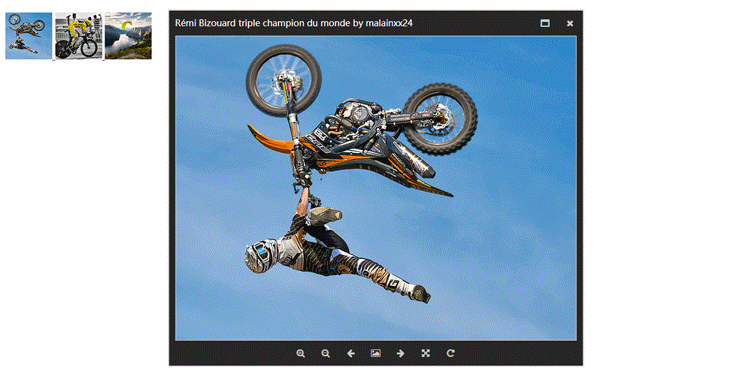
2. Modale Fenstergröße Es gibt einen kleinen Fehler in der aktuellen Größenänderung, aber es hat keinen Einfluss auf die Gesamtnutzung.
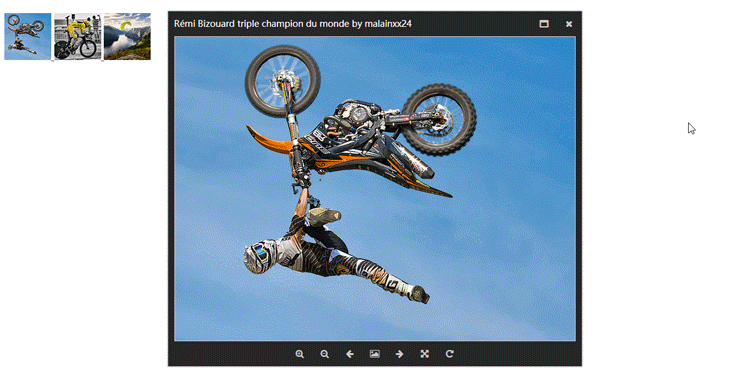
3. Maximieren Sie das modale FensterZusätzlich zur Maximierung des Popup-Fensters ist auch in der frühen Entwicklungsphase entworfen Die Minimierungsfunktion wurde hinzugefügt, fühlte sich aber etwas geschmacklos an und wurde daher vorerst nicht hinzugefügt.
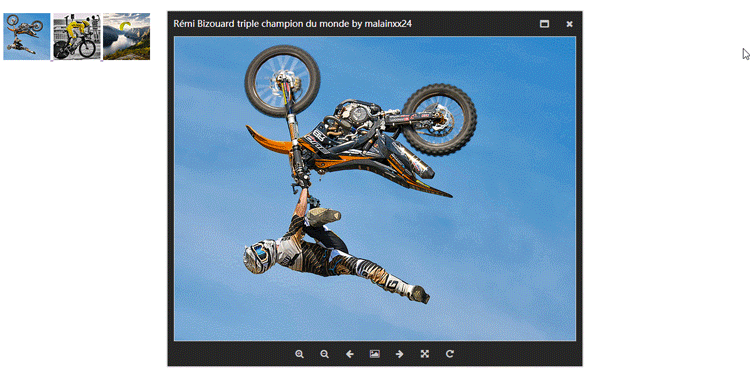
4. Bildzoomkann per Mausrad, Tasten, Tastatur usw. bedient werden.
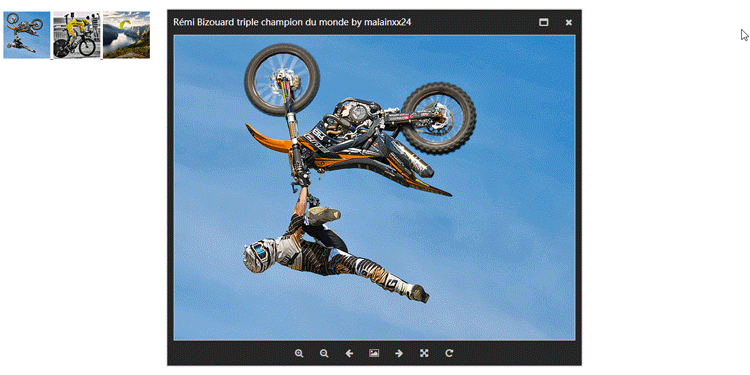
5. Bildrotation Die aktuelle Bildrotationsfunktion hat keinen Code hinzugefügt, um die folgenden Versionen zu unterstützen IE9.
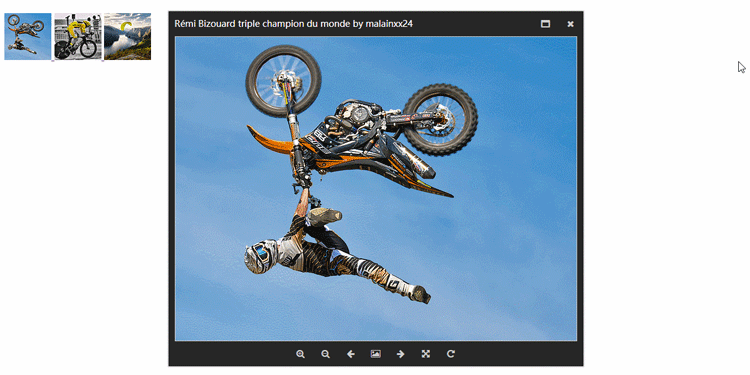
6. TastatursteuerungDie Tasten für Vergrößern und Windows Photo Viewer sind die gleichen
← Vorheriges → Nächstes + Vergrößern - Verkleinern ctrl + alt + 0 Tatsächliche Größe ctrl + , Nach links drehen ctrl + . Nach rechts drehen 7. Vollbild
Vollbild vergrößern display implementiert nur grundlegende Anzeigefunktionen und implementiert noch keine automatische Foliendrehung. Verwenden Sie die Tastatur, um Bilder im Vollbildmodus zu steuern.
So verwenden Sie
Die Verwendung von Magnify unterscheidet sich nicht von der der meisten anderen Lightbox-Plug-Ins, wenn Sie an die Verwendung anderer Plug-Ins gewöhnt sind , es wird keinen Unterschied geben, wenn Sie Magnify verwenden.
1. Sie müssen auf Dateien verweisen
<link href="/path/to/magnify.css" rel="external nofollow" rel="stylesheet"> <script src="/path/to/jquery.js"></script> <script src="/path/to/jquery.magnify.js"></script>
<link href="https://cdn.bootcss.com/font-awesome/4.7.0/css/font-awesome.min.css" rel="external nofollow" rel="stylesheet">
<a data-magnify="gallery" href="big-1.jpg" rel="external nofollow" > <img src="small-1.jpg"> </a> <a data-magnify="gallery" href="big-2.jpg" rel="external nofollow" > <img src="small-2.jpg"> </a> <a data-magnify="gallery" href="big-3.jpg" rel="external nofollow" > <img src="small-3.jpg"> </a>
<img data-magnify="gallery" src="big-1.jpg" src="small-1.jpg"> <img data-magnify="gallery" src="big-2.jpg" src="small-2.jpg"> <img data-magnify="gallery" src="big-3.jpg" src="small-3.jpg">
hinzu, um eine Verknüpfung herzustellen großes Bild. Wenn es innerhalb eines src-Tags verwendet wird, überschreibt es den Wert des <a>-Attributs. Fügen Sie das Attribut href hinzu, um den Titel anzuzeigen. Wenn Sie dieses Attribut nicht verwenden, zeigt das Plugin den Bildnamen in der URL an. Fügen Sie das Attribut data-caption zu data-group Gruppenbildern hinzu. 3.Initialisieren Sie das Plug-in
-Attribut in HTML hinzufügen, wird das Plug-in automatisch initialisiert. data-magnify
$('[data-magnify=gallery]').magnify(options);options = {
draggable: true,
resizable: true,
movable: true,
keyboard: true,
title: true,
modalWidth: 320,
modalHeight: 320,
fixedContent: true,
fixedModalSize: false,
initMaximized: false,
gapThreshold: 0.02,
ratioThreshold: 0.1,
minRatio: 0.1,
maxRatio: 16,
headToolbar: [
'maximize',
'close'
],
footToolbar: [
'zoomIn',
'zoomOut',
'prev',
'fullscreen',
'next',
'actualSize',
'rotateRight'
],
icons: {
maximize: 'fa fa-window-maximize',
close: 'fa fa-close',
zoomIn: 'fa fa-search-plus',
zoomOut: 'fa fa-search-minus',
prev: 'fa fa-arrow-left',
next: 'fa fa-arrow-right',
fullscreen: 'fa fa-photo',
actualSize: 'fa fa-arrows-alt',
rotateLeft: 'fa fa-rotate-left',
rotateRight: 'fa fa-rotate-right'
}
}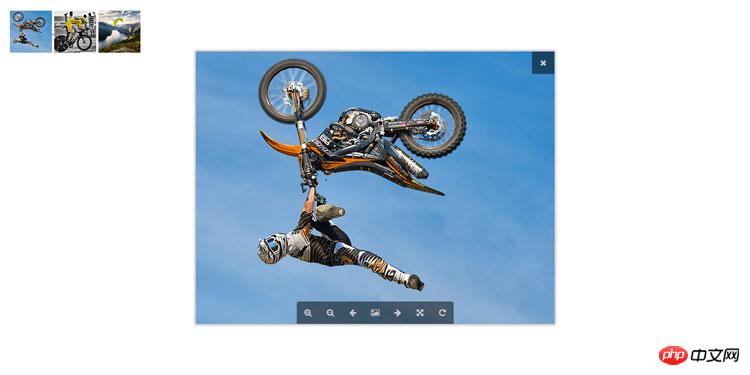
Miniaturansichten wurden jedoch noch nicht implementiert.
Einem solchen Bildbetrachter gegenüberzutreten ist erfrischend~Ich glaube, dass Sie die Methode beherrschen, nachdem Sie den Fall in diesem Artikel gelesen haben. Weitere spannende Inhalte finden Sie in anderen verwandten Artikeln auf PHP Chinesische Website! Empfohlene Lektüre:jquery führt Zellen dynamisch zusammen
JS realisiert die Zusammenführung derselben Zellen in der Tabelle
Das obige ist der detaillierte Inhalt vonAusführliche Erklärung zur Verwendung des Bildanzeige-Plug-Ins Magnify. Für weitere Informationen folgen Sie bitte anderen verwandten Artikeln auf der PHP chinesischen Website!

Heiße KI -Werkzeuge

Undresser.AI Undress
KI-gestützte App zum Erstellen realistischer Aktfotos

AI Clothes Remover
Online-KI-Tool zum Entfernen von Kleidung aus Fotos.

Undress AI Tool
Ausziehbilder kostenlos

Clothoff.io
KI-Kleiderentferner

Video Face Swap
Tauschen Sie Gesichter in jedem Video mühelos mit unserem völlig kostenlosen KI-Gesichtstausch-Tool aus!

Heißer Artikel

Heiße Werkzeuge

Notepad++7.3.1
Einfach zu bedienender und kostenloser Code-Editor

SublimeText3 chinesische Version
Chinesische Version, sehr einfach zu bedienen

Senden Sie Studio 13.0.1
Leistungsstarke integrierte PHP-Entwicklungsumgebung

Dreamweaver CS6
Visuelle Webentwicklungstools

SublimeText3 Mac-Version
Codebearbeitungssoftware auf Gottesniveau (SublimeText3)

Heiße Themen
 Mar 18, 2024 pm 02:58 PM
Mar 18, 2024 pm 02:58 PM
CrystalDiskMark ist ein kleines HDD-Benchmark-Tool für Festplatten, das schnell sequentielle und zufällige Lese-/Schreibgeschwindigkeiten misst. Lassen Sie sich als Nächstes vom Redakteur CrystalDiskMark und die Verwendung von CrystalDiskMark vorstellen ). Zufällige I/O-Leistung. Es ist eine kostenlose Windows-Anwendung und bietet eine benutzerfreundliche Oberfläche und verschiedene Testmodi zur Bewertung verschiedener Aspekte der Festplattenleistung. Sie wird häufig in Hardware-Reviews verwendet
 PyCharm-Einsteigerhandbuch: Umfassendes Verständnis der Plug-In-Installation!
Feb 25, 2024 pm 11:57 PM
PyCharm-Einsteigerhandbuch: Umfassendes Verständnis der Plug-In-Installation!
Feb 25, 2024 pm 11:57 PM
PyCharm ist eine leistungsstarke und beliebte integrierte Entwicklungsumgebung (IDE) für Python, die eine Fülle von Funktionen und Tools bereitstellt, damit Entwickler Code effizienter schreiben können. Der Plug-In-Mechanismus von PyCharm ist ein leistungsstarkes Tool zur Erweiterung seiner Funktionen. Durch die Installation verschiedener Plug-Ins können PyCharm um verschiedene Funktionen und benutzerdefinierte Funktionen erweitert werden. Daher ist es für PyCharm-Neulinge von entscheidender Bedeutung, die Installation von Plug-Ins zu verstehen und zu beherrschen. In diesem Artikel erhalten Sie eine detaillierte Einführung in die vollständige Installation des PyCharm-Plug-Ins.
 Mar 18, 2024 am 10:58 AM
Mar 18, 2024 am 10:58 AM
foobar2000 ist eine Software, die Ihnen jederzeit Musik aller Art mit verlustfreier Klangqualität bietet Spielen Sie das erweiterte Audio auf dem Computer ab, um ein bequemeres und effizienteres Musikwiedergabeerlebnis zu ermöglichen. Das Interface-Design ist einfach, klar und benutzerfreundlich. Es nimmt einen minimalistischen Designstil an, ohne übermäßige Dekoration Es unterstützt außerdem eine Vielzahl von Skins und Themes, personalisiert Einstellungen nach Ihren eigenen Vorlieben und erstellt einen exklusiven Musikplayer, der die Wiedergabe mehrerer Audioformate unterstützt. Außerdem unterstützt es die Audio-Gain-Funktion zum Anpassen der Lautstärke Passen Sie die Lautstärke entsprechend Ihrem Hörzustand an, um Hörschäden durch zu hohe Lautstärke zu vermeiden. Als nächstes lass mich dir helfen
 So verwenden Sie NetEase Mailbox Master
Mar 27, 2024 pm 05:32 PM
So verwenden Sie NetEase Mailbox Master
Mar 27, 2024 pm 05:32 PM
NetEase Mailbox ist eine von chinesischen Internetnutzern weit verbreitete E-Mail-Adresse und hat mit seinen stabilen und effizienten Diensten schon immer das Vertrauen der Benutzer gewonnen. NetEase Mailbox Master ist eine E-Mail-Software, die speziell für Mobiltelefonbenutzer entwickelt wurde. Sie vereinfacht das Senden und Empfangen von E-Mails erheblich und macht unsere E-Mail-Verarbeitung komfortabler. Wie Sie NetEase Mailbox Master verwenden und welche spezifischen Funktionen es bietet, wird Ihnen der Herausgeber dieser Website im Folgenden ausführlich vorstellen und hofft, Ihnen weiterzuhelfen! Zunächst können Sie die NetEase Mailbox Master-App im Mobile App Store suchen und herunterladen. Suchen Sie im App Store oder im Baidu Mobile Assistant nach „NetEase Mailbox Master“ und befolgen Sie dann die Anweisungen zur Installation. Nachdem der Download und die Installation abgeschlossen sind, öffnen wir das NetEase-E-Mail-Konto und melden uns an. Die Anmeldeschnittstelle ist wie unten dargestellt
 So verwenden Sie die Baidu Netdisk-App
Mar 27, 2024 pm 06:46 PM
So verwenden Sie die Baidu Netdisk-App
Mar 27, 2024 pm 06:46 PM
Cloud-Speicher sind heutzutage aus unserem täglichen Leben und Arbeiten nicht mehr wegzudenken. Als einer der führenden Cloud-Speicherdienste in China hat Baidu Netdisk mit seinen leistungsstarken Speicherfunktionen, der effizienten Übertragungsgeschwindigkeit und dem komfortablen Bedienerlebnis die Gunst einer großen Anzahl von Benutzern gewonnen. Und egal, ob Sie wichtige Dateien sichern, Informationen teilen, Videos online ansehen oder Musik hören möchten, Baidu Cloud Disk kann Ihre Anforderungen erfüllen. Viele Benutzer verstehen jedoch möglicherweise nicht die spezifische Verwendung der Baidu Netdisk-App. Dieses Tutorial führt Sie daher im Detail in die Verwendung der Baidu Netdisk-App ein. Wenn Sie immer noch verwirrt sind, folgen Sie bitte diesem Artikel, um mehr im Detail zu erfahren. So verwenden Sie Baidu Cloud Network Disk: 1. Installation Wählen Sie beim Herunterladen und Installieren der Baidu Cloud-Software zunächst die benutzerdefinierte Installationsoption aus.
 Teilen Sie drei Lösungen mit, warum der Edge-Browser dieses Plug-in nicht unterstützt
Mar 13, 2024 pm 04:34 PM
Teilen Sie drei Lösungen mit, warum der Edge-Browser dieses Plug-in nicht unterstützt
Mar 13, 2024 pm 04:34 PM
Wenn Benutzer den Edge-Browser verwenden, fügen sie möglicherweise einige Plug-Ins hinzu, um weitere Anforderungen zu erfüllen. Beim Hinzufügen eines Plug-Ins wird jedoch angezeigt, dass dieses Plug-In nicht unterstützt wird. Heute stellt Ihnen der Herausgeber drei Lösungen vor. Methode 1: Versuchen Sie es mit einem anderen Browser. Methode 2: Der Flash Player im Browser ist möglicherweise veraltet oder fehlt, sodass das Plug-in nicht unterstützt wird. Sie können die neueste Version von der offiziellen Website herunterladen. Methode 3: Drücken Sie gleichzeitig die Tasten „Strg+Umschalt+Entf“. Klicken Sie auf „Daten löschen“ und öffnen Sie den Browser erneut.
 Was ist das Installationsverzeichnis der Chrome-Plug-in-Erweiterung?
Mar 08, 2024 am 08:55 AM
Was ist das Installationsverzeichnis der Chrome-Plug-in-Erweiterung?
Mar 08, 2024 am 08:55 AM
Was ist das Installationsverzeichnis der Chrome-Plug-in-Erweiterung? Unter normalen Umständen lautet das Standardinstallationsverzeichnis von Chrome-Plug-In-Erweiterungen wie folgt: 1. Der Standard-Installationsverzeichnis-Speicherort von Chrome-Plug-Ins in Windows XP: C:\DocumentsandSettings\Benutzername\LocalSettings\ApplicationData\Google\Chrome\UserData\ Default\Extensions2. Chrome in Windows7 Der Standardinstallationsverzeichnisspeicherort des Plug-Ins: C:\Benutzer\Benutzername\AppData\Local\Google\Chrome\User
 BTCC-Tutorial: Wie kann ich die MetaMask-Wallet an der BTCC-Börse binden und verwenden?
Apr 26, 2024 am 09:40 AM
BTCC-Tutorial: Wie kann ich die MetaMask-Wallet an der BTCC-Börse binden und verwenden?
Apr 26, 2024 am 09:40 AM
MetaMask (auf Chinesisch auch Little Fox Wallet genannt) ist eine kostenlose und beliebte Verschlüsselungs-Wallet-Software. Derzeit unterstützt BTCC die Bindung an die MetaMask-Wallet. Nach der Bindung können Sie sich mit der MetaMask-Wallet schnell anmelden, Werte speichern, Münzen kaufen usw. und bei der erstmaligen Bindung einen Testbonus von 20 USDT erhalten. Im BTCCMetaMask-Wallet-Tutorial stellen wir detailliert vor, wie man MetaMask registriert und verwendet und wie man das Little Fox-Wallet in BTCC bindet und verwendet. Was ist die MetaMask-Wallet? Mit über 30 Millionen Nutzern ist MetaMask Little Fox Wallet heute eines der beliebtesten Kryptowährungs-Wallets. Die Nutzung ist kostenlos und kann als Erweiterung im Netzwerk installiert werden





